首先登录后台创建小程序直播课
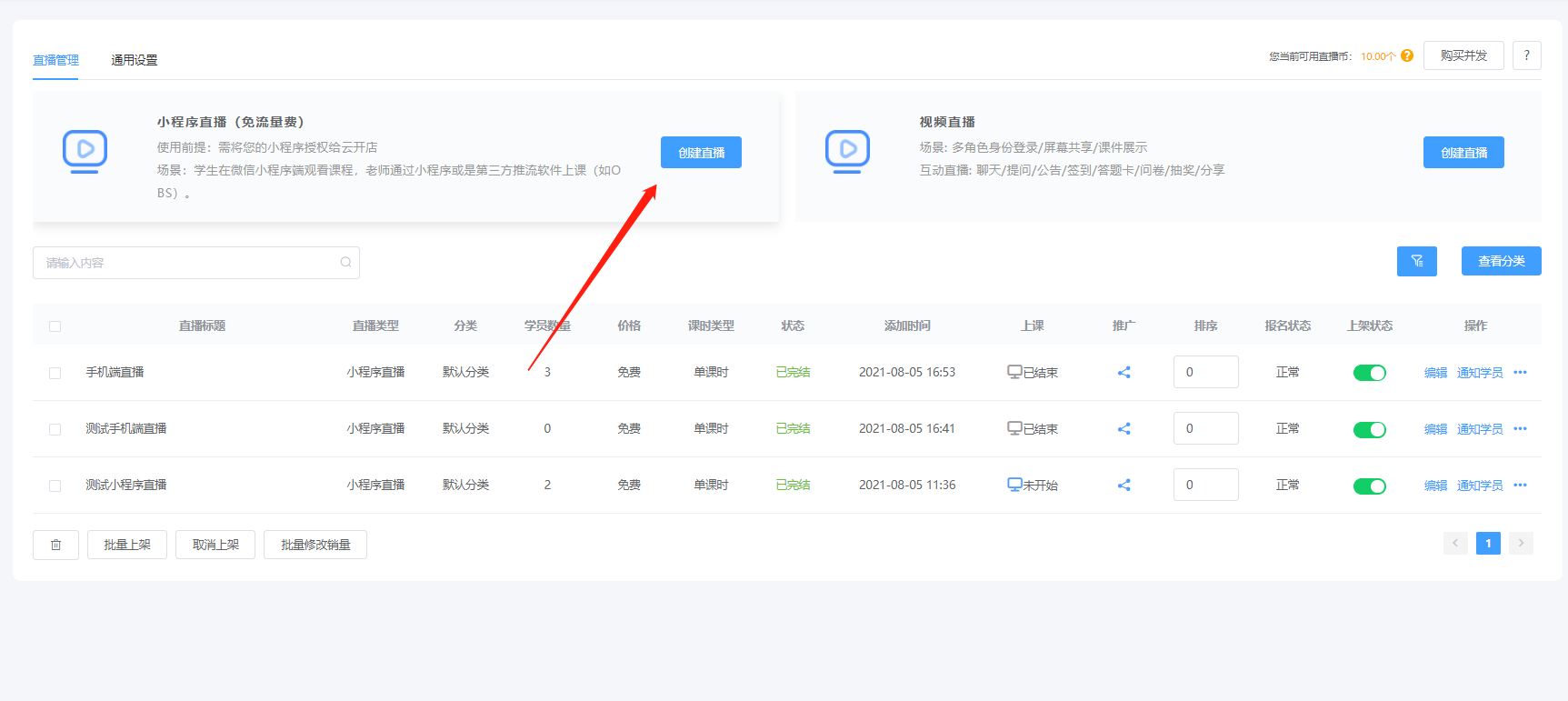
按流程填写信息。这里要注意的是,点击下一步按钮后,直播类型要选择推流设备直播,如下图:
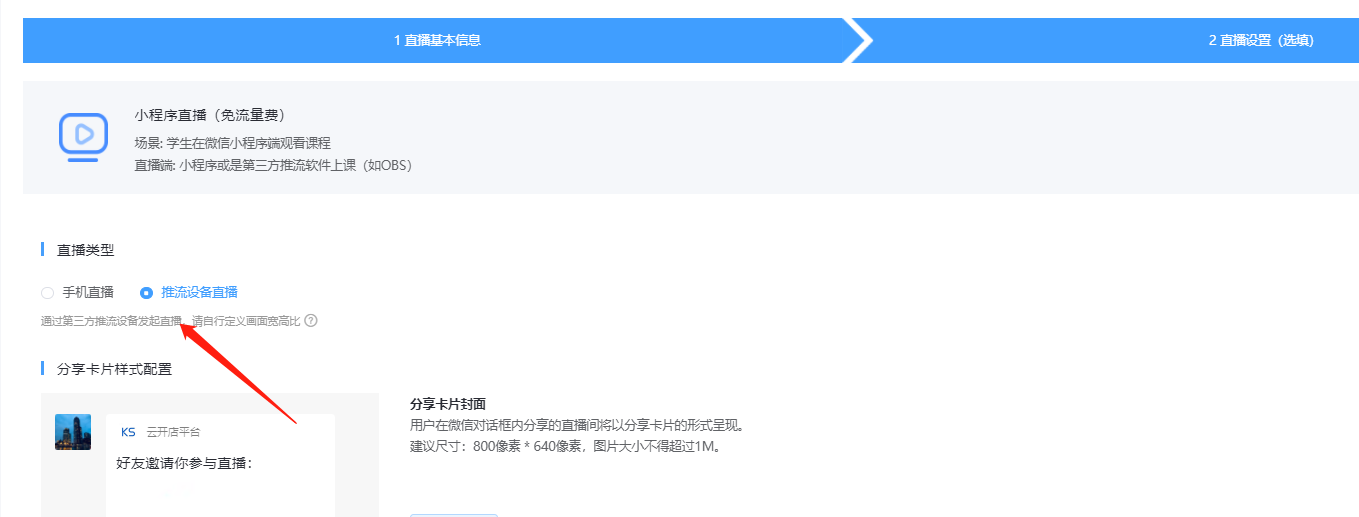
接下来,返回到直播课管理列表,找到准备直播的直播课程,点击开始进行直播
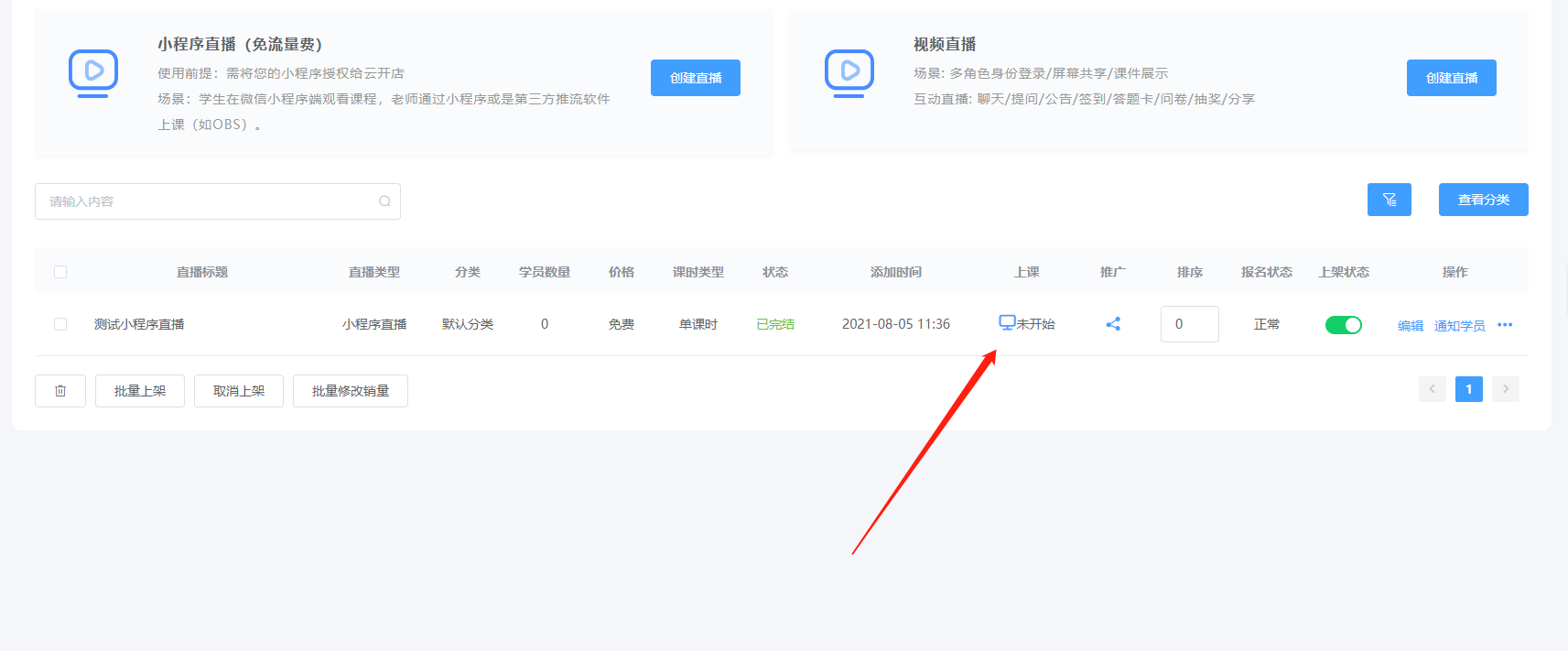
这时“开始上课” 按钮不可以点,那是因为还没有指定主讲老师,需要选择要进行主讲的老师进行绑定
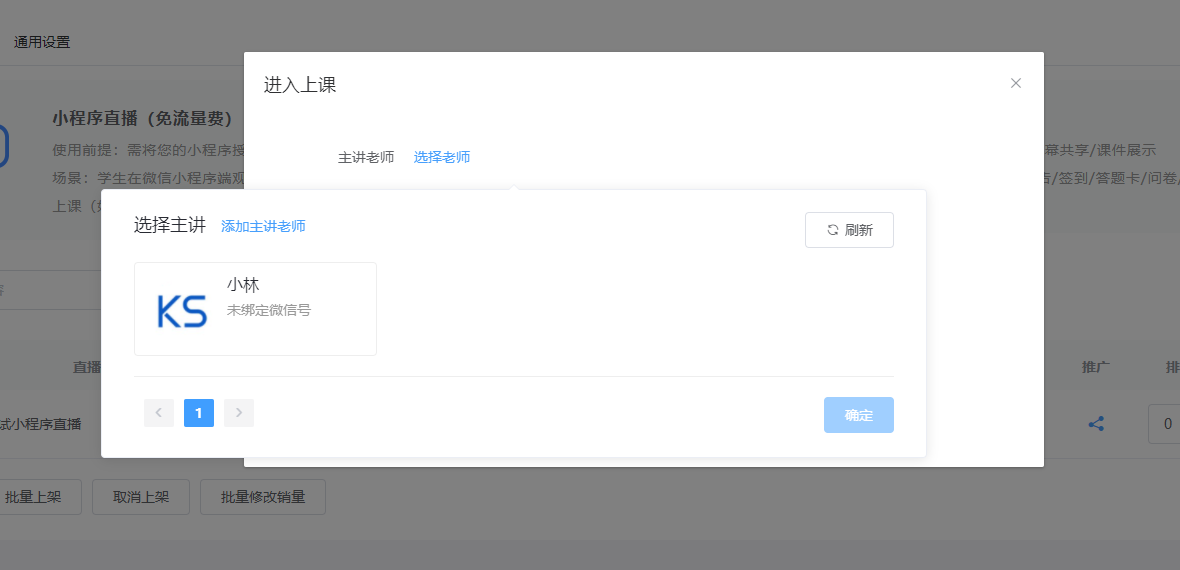
需要注意的是,因为小程序直播要求主讲老师必须是实名认证的用户,要绑定微信。所以选择的老师第一次上课会出现绑定操作
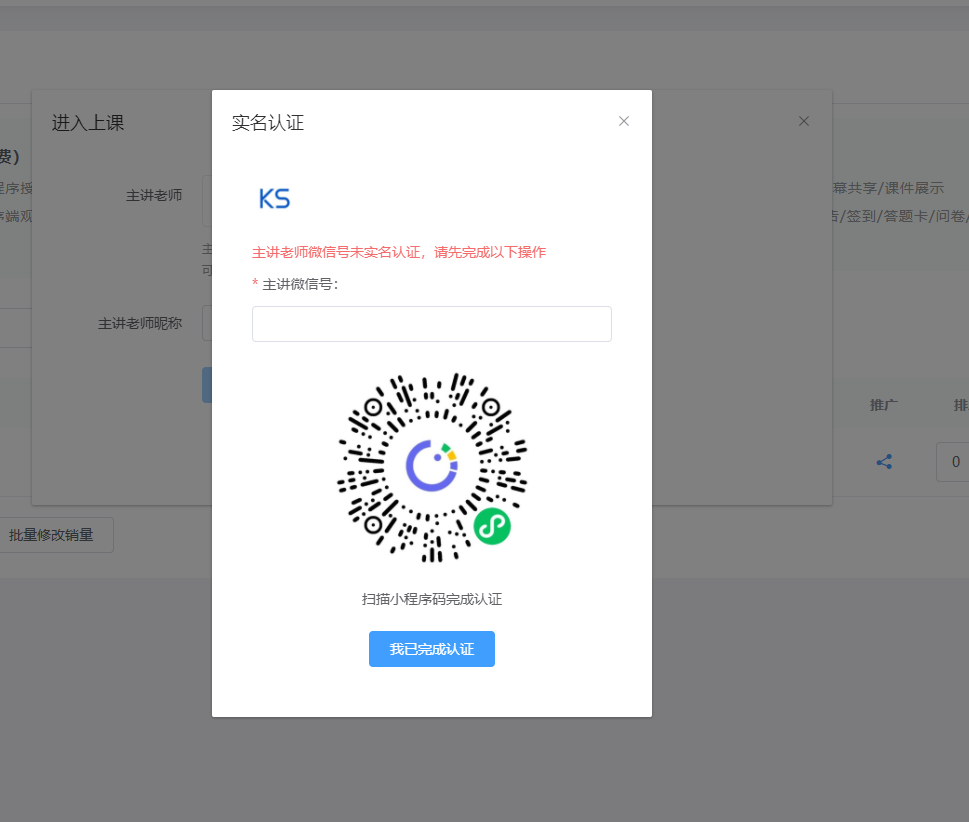
输入主讲老师的微信号,并且让主讲老师扫二维码实名认证一下。
完成以上步骤后,点击“我已完成认证”,去上课。

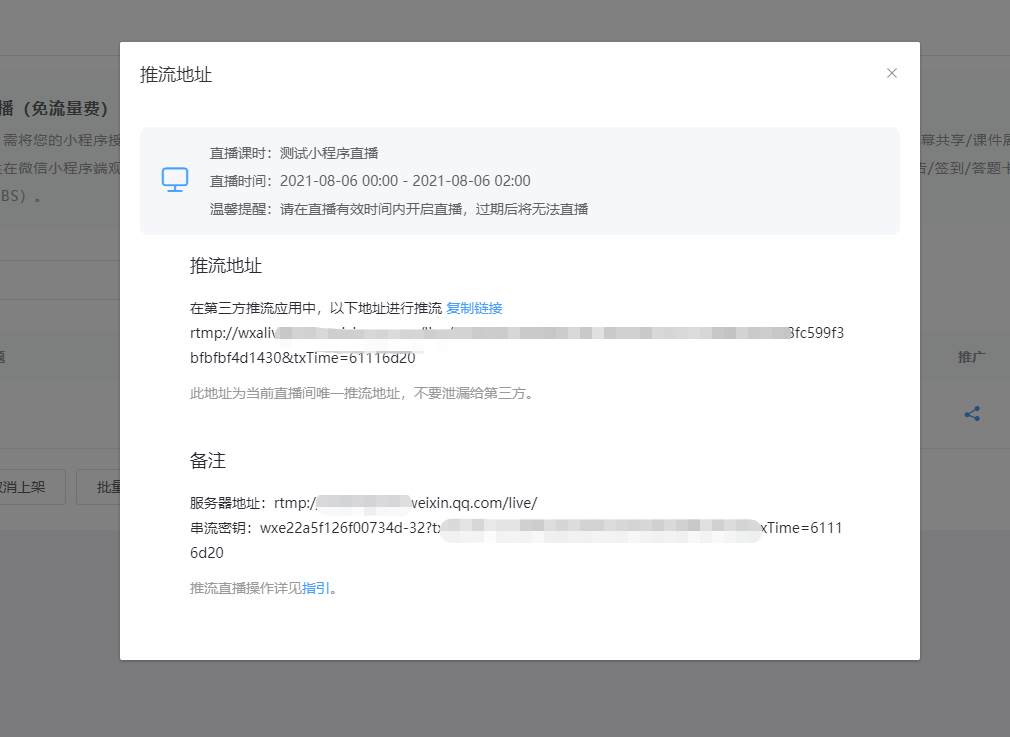
市面上的第三方推流软件都可用,小程序直播负责提供推流的地址和控制直播间的能力。
第三方推流软件例如pc端推流可用【obs】软件,手机端可用【芯象直播软件】;第三方推流软件的用法可自行百度软件使用方法;下面简单举例说明小程序直播与obs软件配合发起推流直播的流程。
举例说明OBS软件配置使用
百度obs软件,在官网:https://obsproject.com/下载安装在电脑上

打开obs进行进行推流地址配置
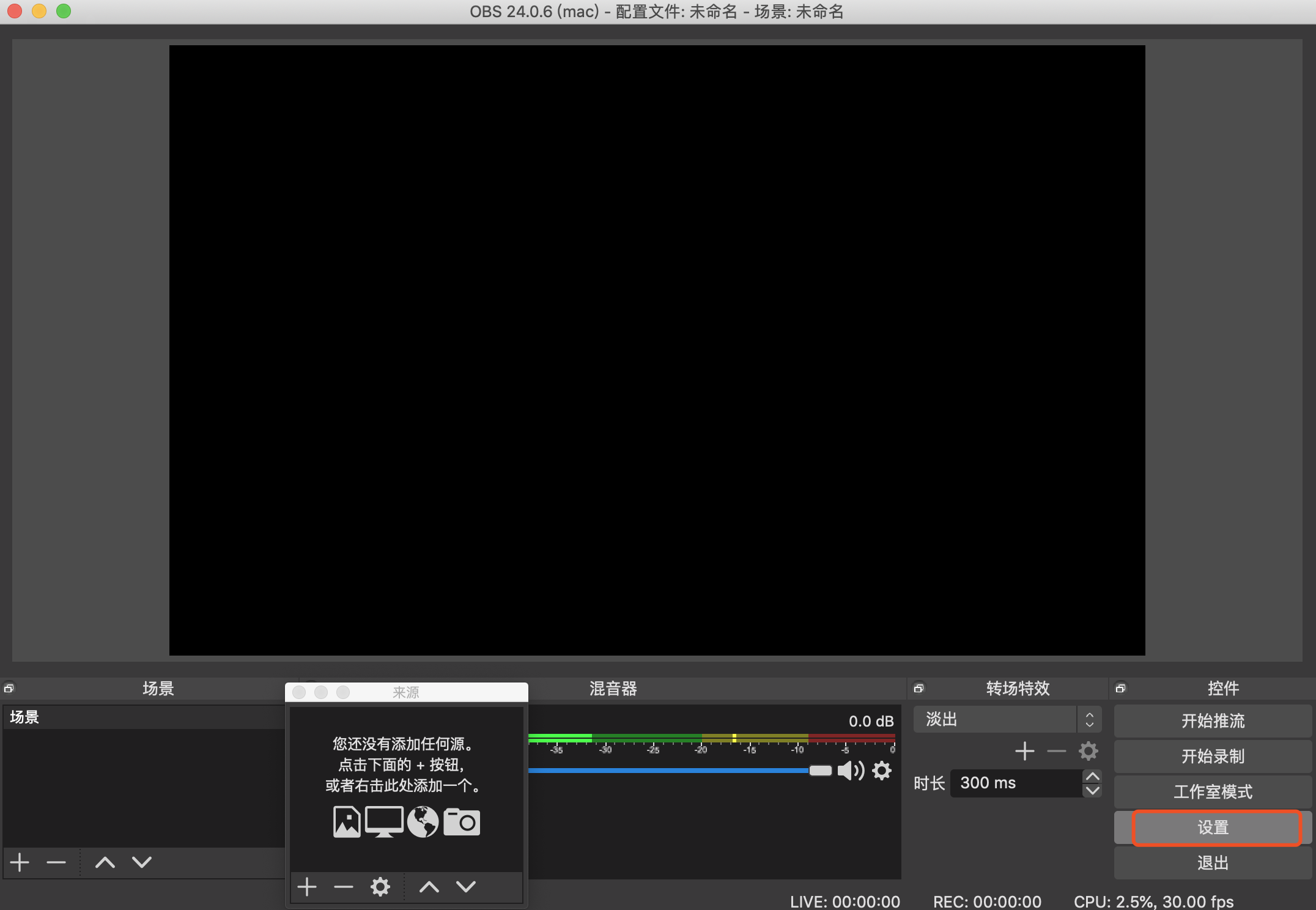
在设置中输入刚第一步在上课端拿到的推流地址
例如:
在复制到的推流地址如下rtmp://wxalivepush.weixin.qq.com/live/wx40f8626ddf43d361_2796?txSecret=4b886b8127b82cde297c7ff6d76915a4&txTime=5efba7d0
服务器部分填:rtmp://wxalivepush.weixin.qq.com/live/
串流密钥 复制推流地址上 live/后面的内容:wx40f8626ddf43d361_2796?txSecret=4b886b8127b82cde297c7ff6d76915a4&txTime=5efba7d0
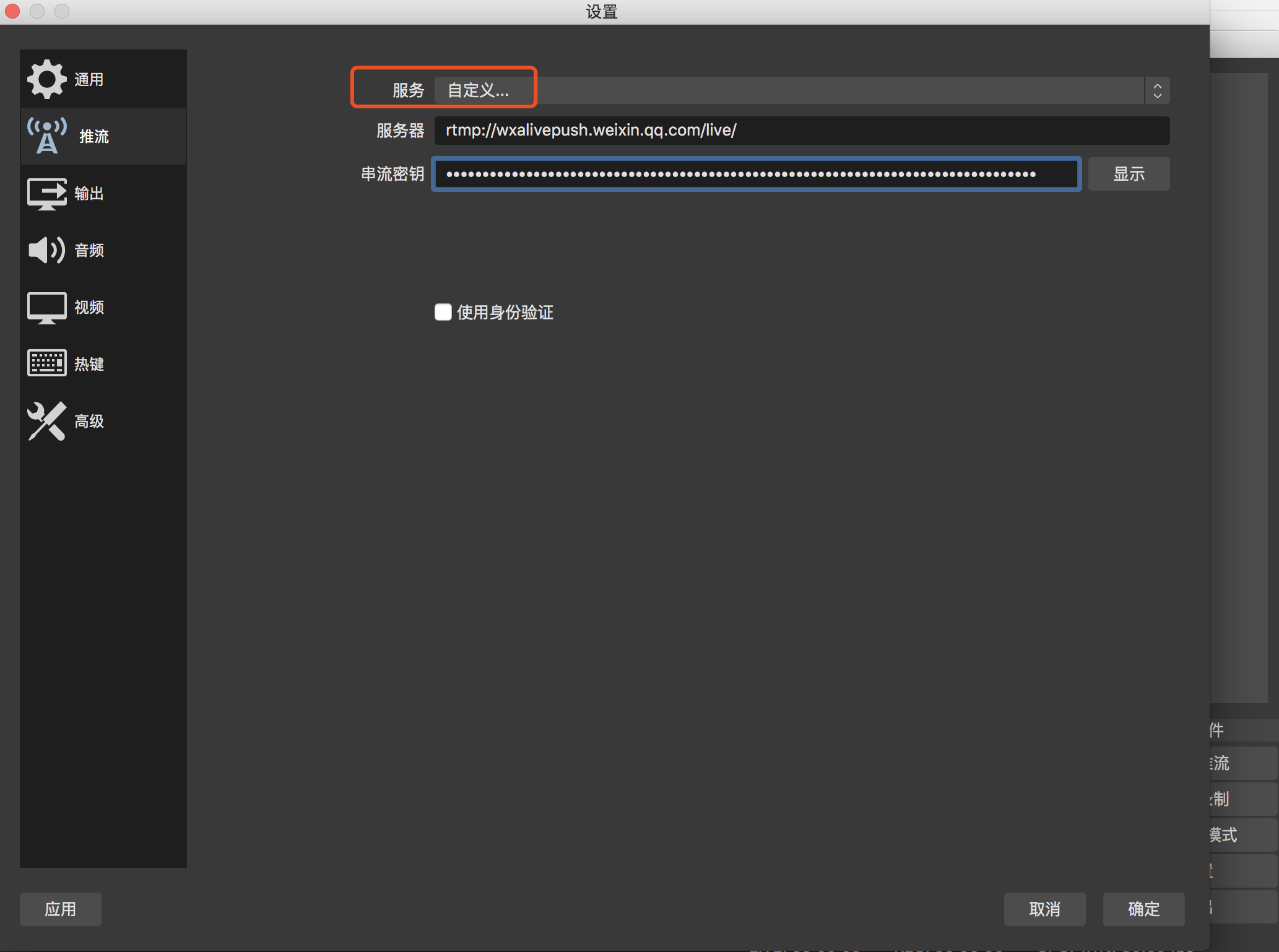
研究得到两种常用分辨率下的推流参数的推荐值(也可根据需要配置其他比例):
720P:1800Kbps-推荐
1080P:3000Kbps-清晰度更佳(但对网络要求高,如果网络条件达不到(100兆以上),则会出现卡顿的情况,如果直播过程出现明显卡端可及时调整到720P的配置)
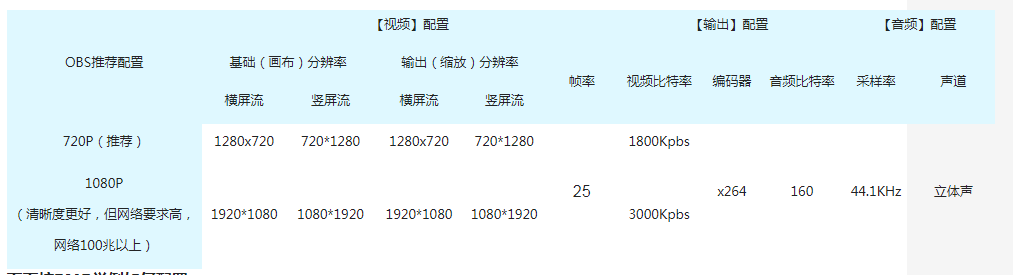
下面按720P举例如何配置
分辨率:这个设置是决定最后流的画面尺寸(横竖屏等),obs该项配置可以选择,也可以自定义填写。观众端会根据流的画面比例自动适配横竖屏。
720P(竖屏720*1280;横屏1280*720)

输出模式:高级
视频比特率
1800Kbps左右(分辨率配置:720P类型,720*1280)
20000-3000kbps左右(分辨率配置:1080P类型,1080*1920)
关键帧间隔:3
cpu使用预设:superfast
配置: high

采样率:44.1KHz
声道:立体声
其他配置项:按实际需要进行配置

如果要用PC电脑做为直播录制设备,可以在【来源】处选择
视频捕捉设备
音频捕捉设备
设置好可以调整整个窗口的占比,确认好效果后,先在obs点击推流
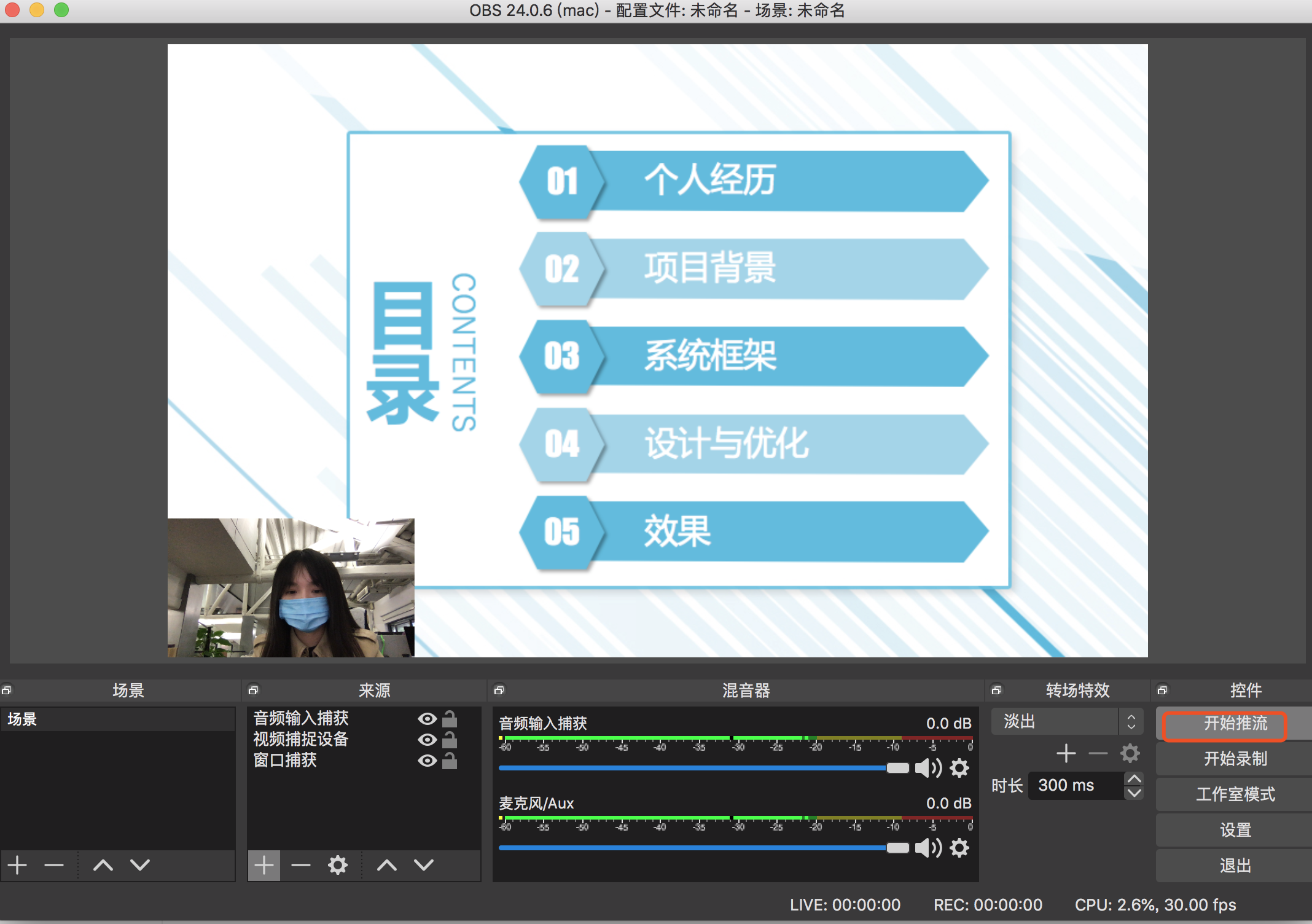
直播中展示PPT
如果同时需要一边录制一边播放PPT,可以在【来源】处选择选择窗口捕捉设备
窗口捕捉设备

*推横屏流,设置竖屏背景
注意:该方式其实是设置了视频流为竖屏流的形式,则观众端无横屏切换按钮
1)横屏流在竖屏的直播间会有未被占满的黑色屏幕,如果想添加背景,可以在obs上把分辨率设置为竖屏的比例(720*1280或1080*1920)
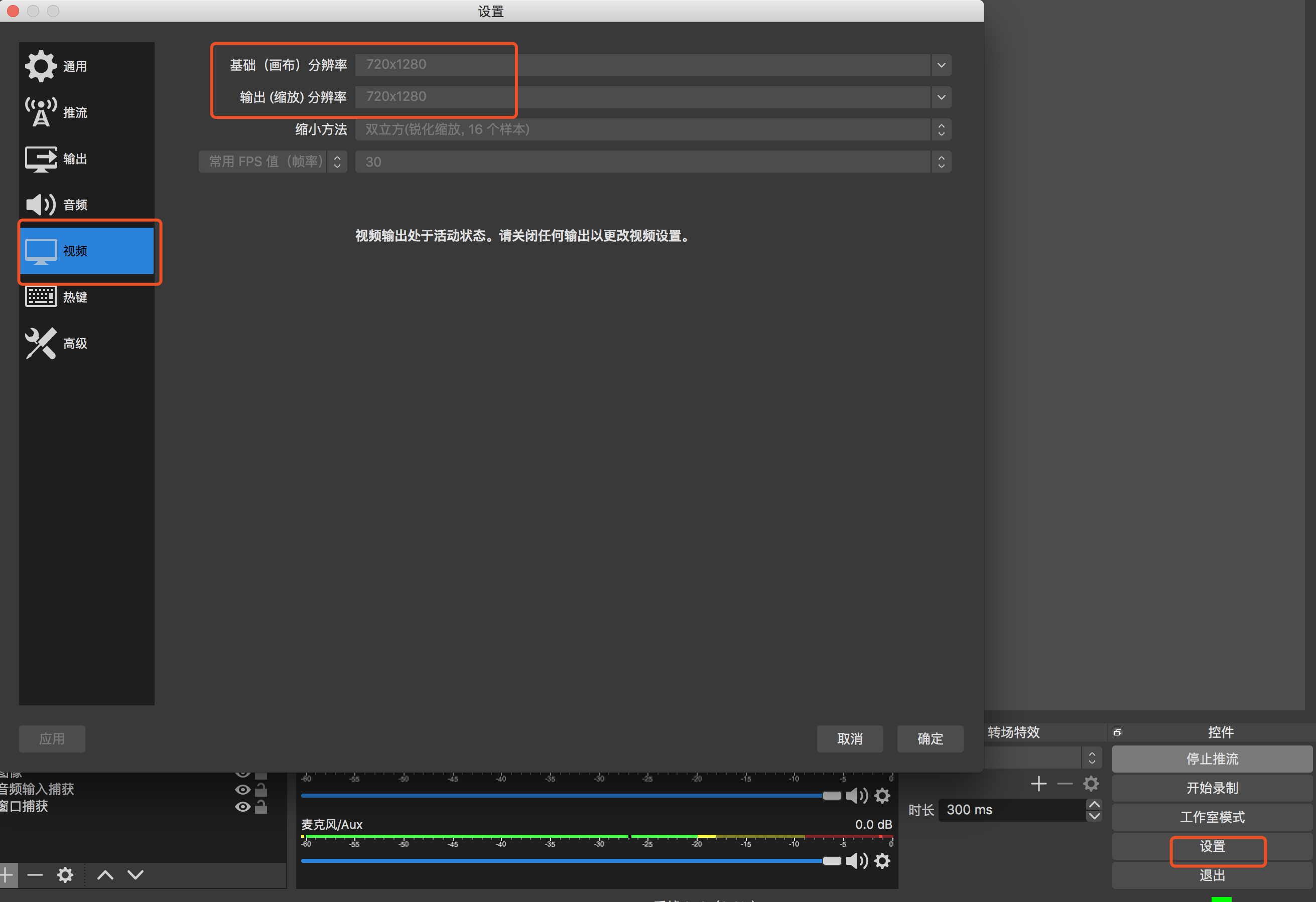
2)再在【来源】处选择选择【图像】导入,即可导入需要设置在直播间的背景图

如果要用专业摄像机做为开播设备等更多能力,可以参考第三方推流软件的说明。
登录MP后台后,找到“直播-控制台”
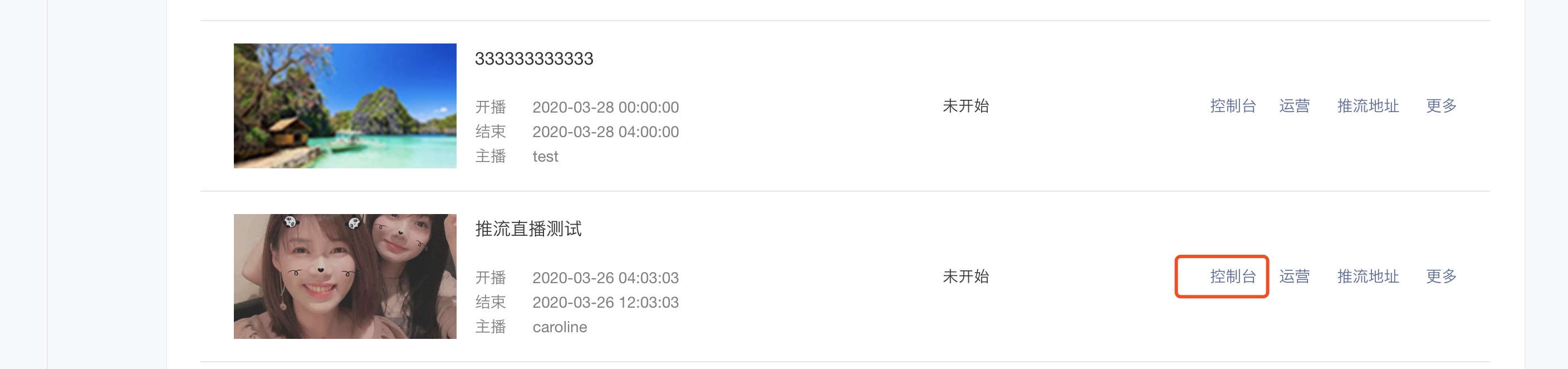
2、开播
1)准备开播
进入到控制台,检查推流的状态是否正常,正常的情况下即可开始直播啦,点击【开始直播】则正式开播
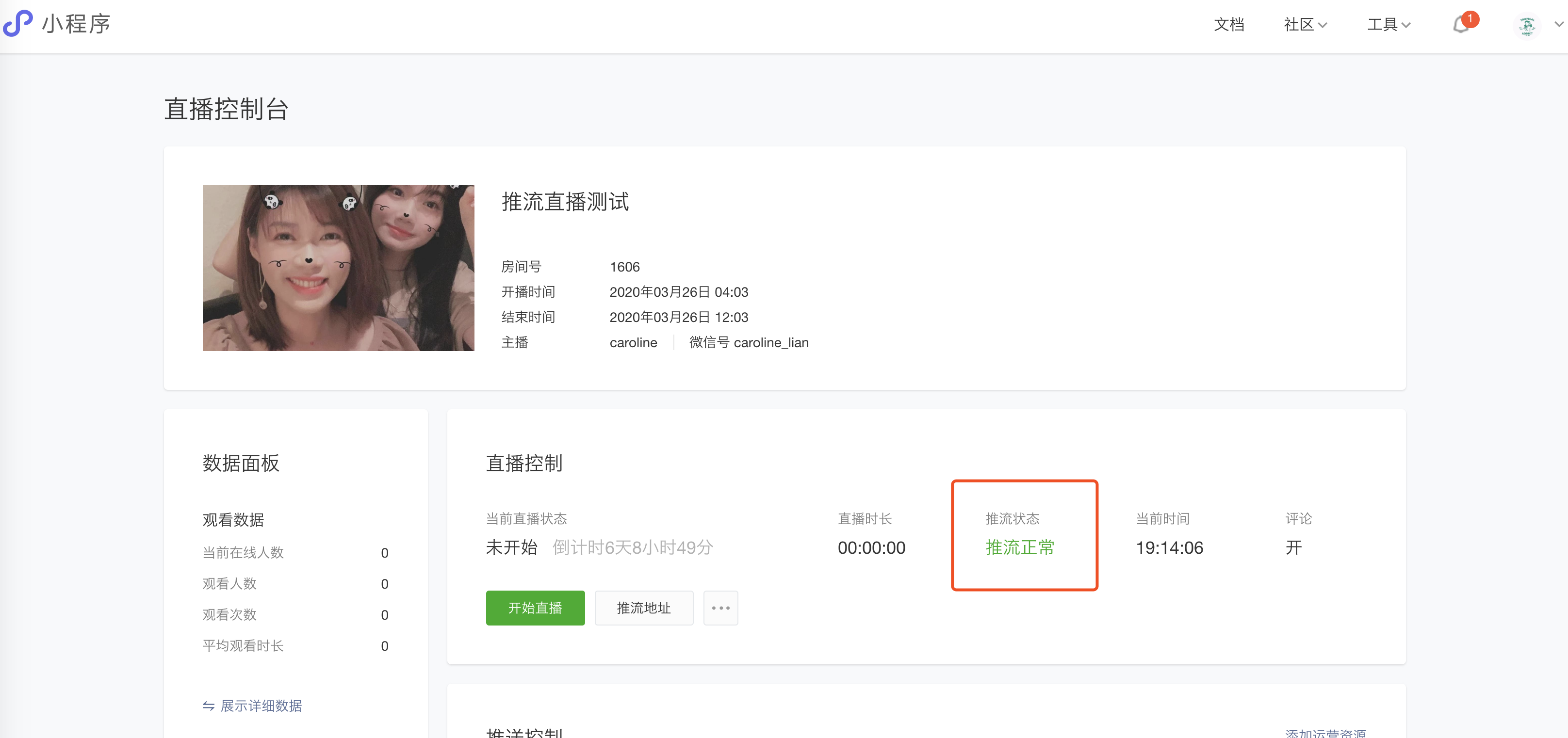
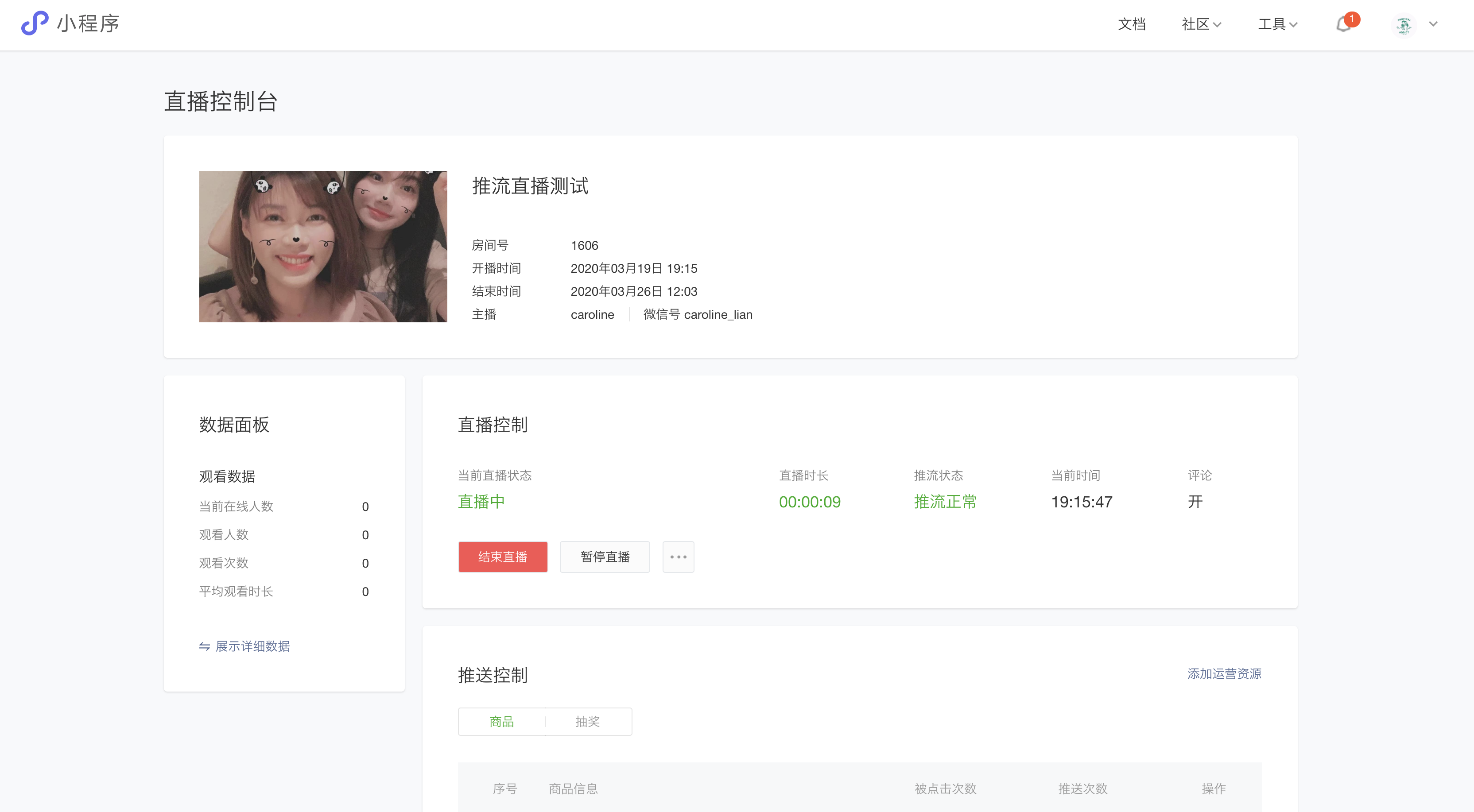
2)观众端表现
分辨率为竖屏流(720*1280或1080*1920),竖屏直播间无横屏切换按钮
分辨率为横屏流(1280*720或1920*1080),竖屏直播间有横屏切换按钮
显示的比例和视频区域等可以在第三方软件上自由调整
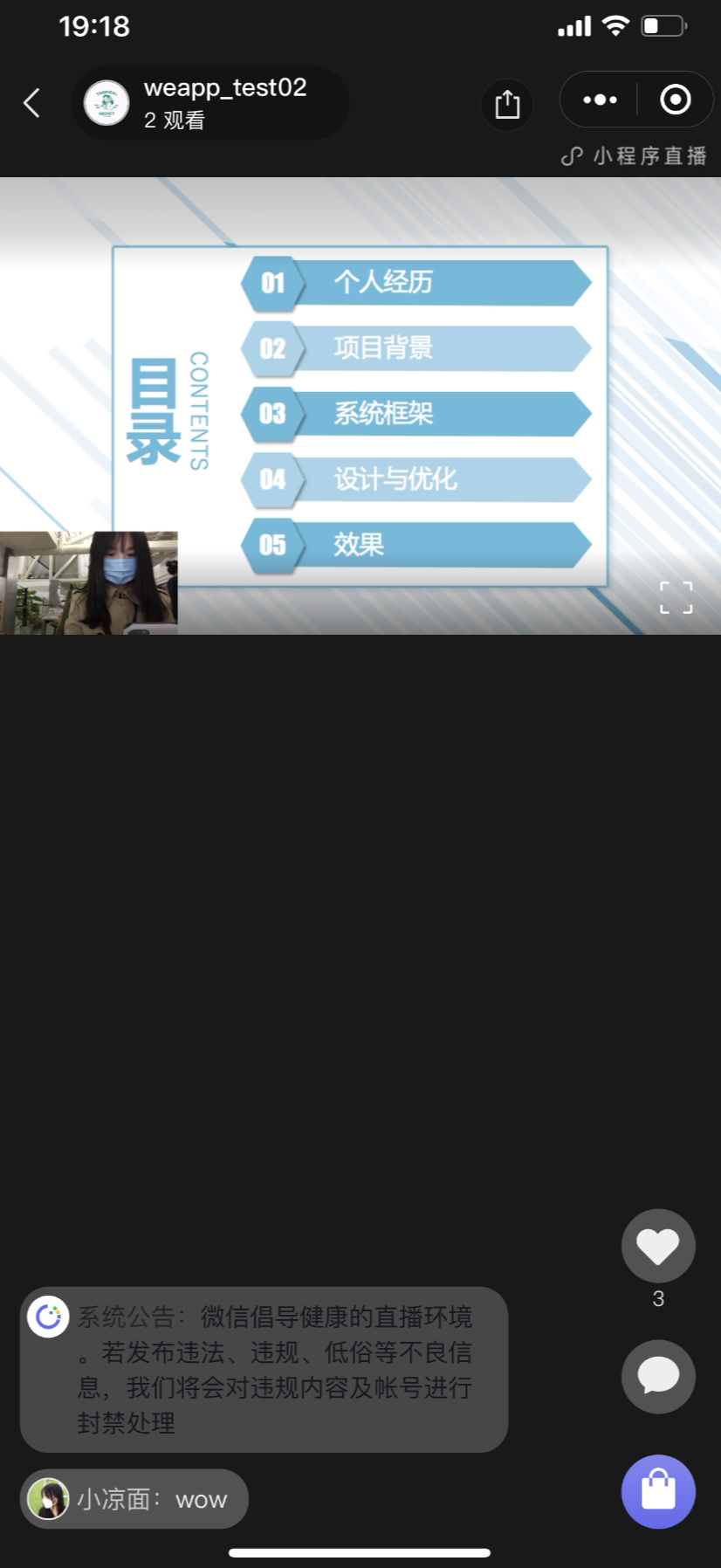
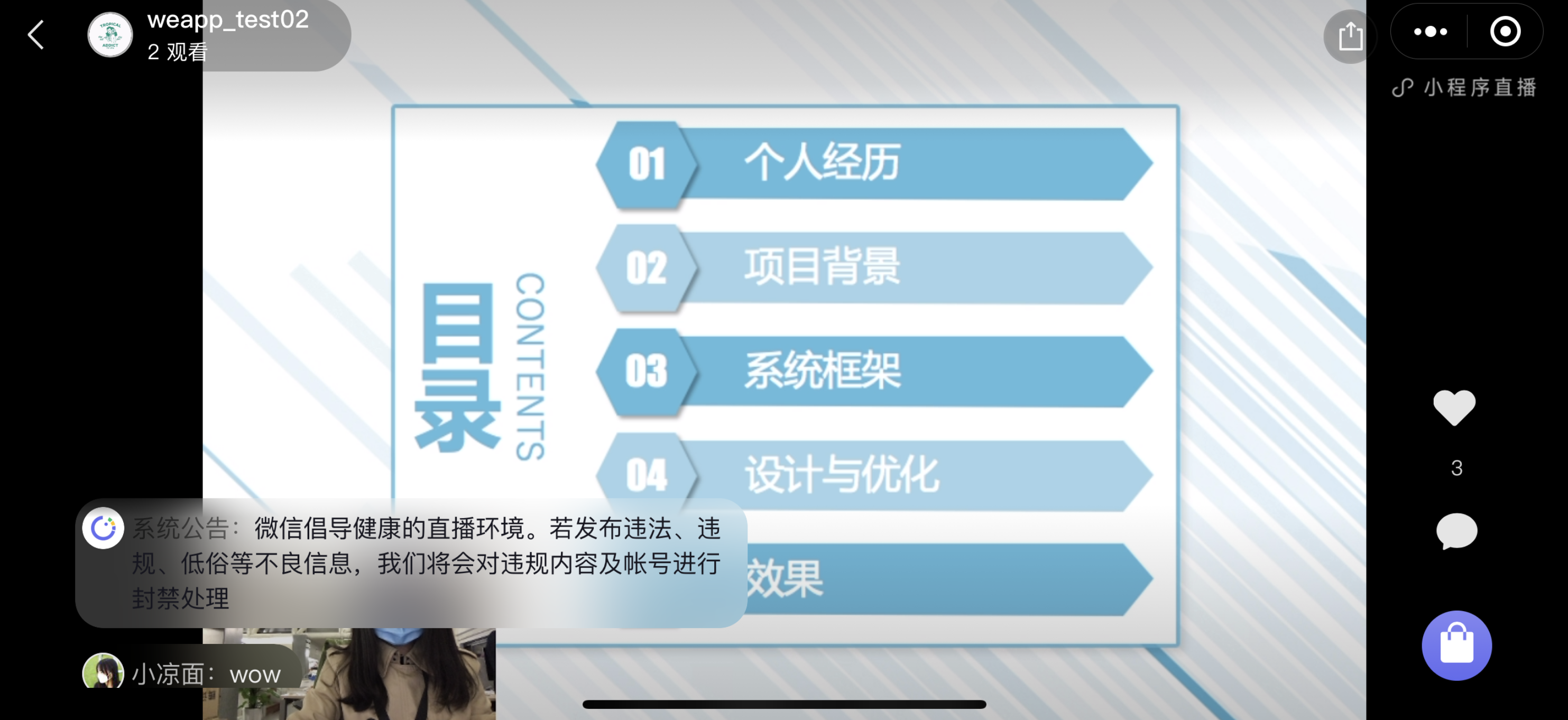
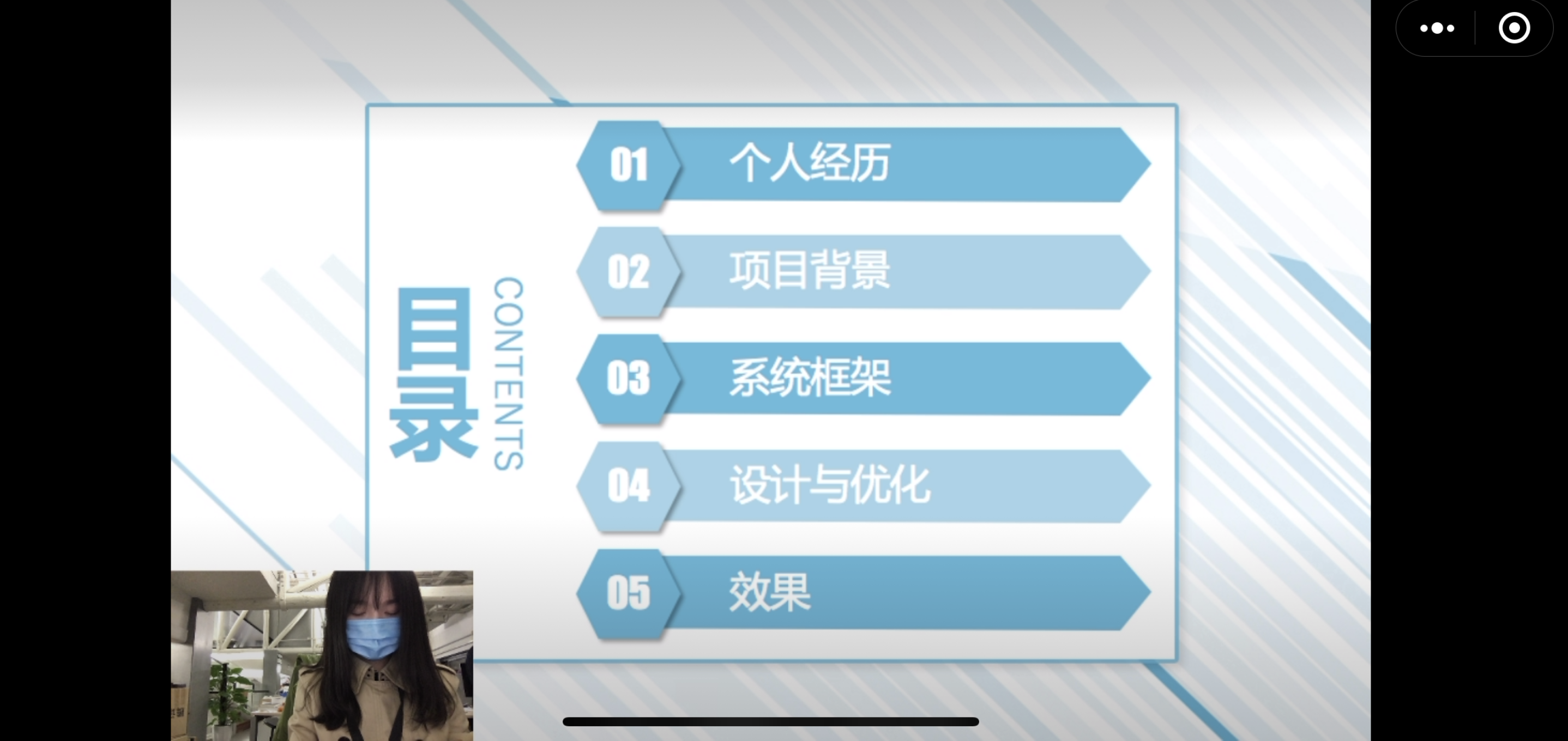
优先在控制台点击【结束直播】,再关闭obs等第三方推流软件


KESION 科汛软件【本站声明】
1、本站文章中所选用的图片及文字来源于网络以及用户投稿,由于未联系到知识产权人或未发现有关知识产权的登记,如有知识产权人并不愿意我们使用,如果有侵权请立即联系。
2、本网站不对文章中所涉及的内容真实性、准确性、可靠性负责,仅系客观性描述,如您需要了解该类商品/服务详细的资讯,请您直接与该类商品/服务的提供者联系。
公司核心产品云开店SaaS社交电商服务平台、在线教育SaaS服务平台、教育企业数字化SaaS云平台、企微营销助手、私有化独立部署品牌网校和在线教育咨询等。
KESION 不断通过技术创新,提供产品和服务,助力企业向数字化转型,通过科技驱动商业革新,让商业变得更智慧!


